రచయిత:
Lewis Jackson
సృష్టి తేదీ:
13 మే 2021
నవీకరణ తేదీ:
1 జూలై 2024

విషయము
Google ఫోటోలలో ముఖాలను లేబుల్ చేయడానికి, మీరు శోధన పెట్టెను క్లిక్ చేయండి లేదా నొక్కండి మరియు ముఖాన్ని ఎంచుకోవాలి. అప్పుడు, ఒక పేరును నమోదు చేయండి, తద్వారా మీరు Google ఫోటోలలో వ్యక్తి ఫోటోను సులభంగా కనుగొనవచ్చు. మీరు లేబుల్ పేరును కూడా మార్చవచ్చు, ట్యాగ్ నుండి చిత్రాన్ని తీసివేయవచ్చు మరియు సారూప్య ముఖాలను ఎప్పుడైనా ఒకే ట్యాగ్లోకి సమూహపరచవచ్చు. శోధన ఫలితాల నుండి కొన్ని ముఖాలను దాచడానికి లక్షణం కూడా ఉంది. గూగుల్ ఫోటోలలో శోధన ఫలితాలను మెరుగుపరచడానికి గూగుల్ యొక్క ఫేస్ గ్రూపింగ్ లక్షణాన్ని ఎలా ఉపయోగించాలో తెలుసుకుందాం.
దశలు
5 యొక్క విధానం 1: మొబైల్ అనువర్తనాల్లో ఫేస్ ట్యాగింగ్
Google ఫోటోల చిహ్నాన్ని నొక్కండి. మీరు Google ఫోటోల అనువర్తనాన్ని తెరిచినప్పుడు ఫోటోల జాబితా కనిపిస్తుంది.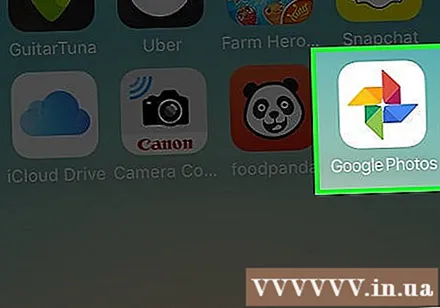
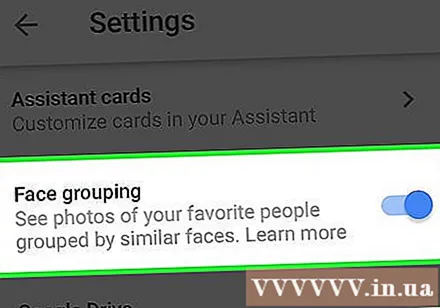
ఫేస్ గ్రూపింగ్ ఆన్ చేయబడిందని నిర్ధారించుకోండి. లేకపోతే, మీరు ముఖంతో సమూహం చేయలేరు.- ☰ మెను నొక్కండి మరియు “సెట్టింగులు” ఎంచుకోండి.
- “ఫేస్ గ్రూపింగ్” స్విచ్ ఆన్కి సెట్ చేయబడిందని నిర్ధారించుకోండి. మీరు ఎప్పుడైనా ఈ లక్షణాన్ని కూడా నిలిపివేయవచ్చు.
- ఫోటోల స్క్రీన్కు తిరిగి రావడానికి బాణం క్లిక్ చేయండి.
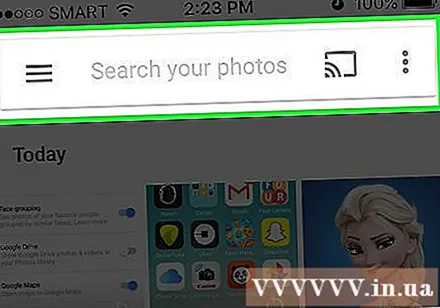
శోధన పెట్టెపై క్లిక్ చేయండి. చిన్న ఫేస్ ఫోటోలతో సహా వరుస ఎంపికలతో శోధన మెను విస్తరిస్తుంది.- ముఖం ప్రదర్శించబడకపోతే, ఈ లక్షణం మీ దేశంలో అందుబాటులో లేదు.
అన్ని ముఖాలను చూడటానికి కుడి వైపున ఉన్న బాణాన్ని క్లిక్ చేయండి. ఫోటోలో గూగుల్ గుర్తించిన అన్ని ముఖాలను మీరు చూస్తారు.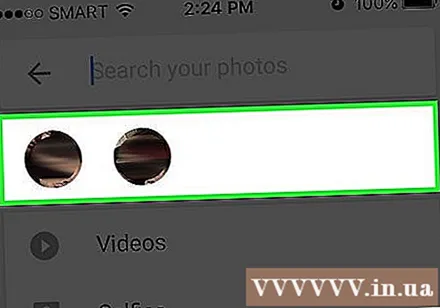
- ఈ జాబితాలో ఒకే వ్యక్తి యొక్క రెండు చిత్రాలు కనిపిస్తే చింతించకండి, మేము దానిని తరువాత సంకలనం చేస్తాము.
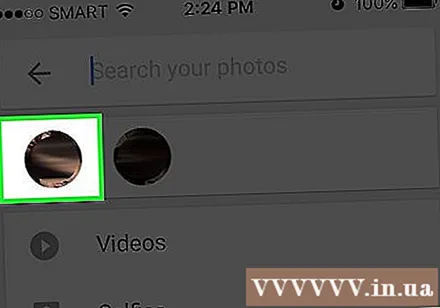
దాన్ని లేబుల్ చేయడానికి ముఖాన్ని నొక్కండి. పైభాగంలో ఉన్న వ్యక్తి ముఖంతో కొత్త స్క్రీన్ కనిపిస్తుంది, దాని క్రింద "ఇది ఎవరు?" (ఎవరిది?).
“ఇది ఎవరు?” పై క్లిక్ చేయండి.”టెక్స్ట్ బాక్స్“ క్రొత్త పేరు ”పెట్టెతో పాటు ఎంచుకోవలసిన పరిచయాలతో కనిపిస్తుంది.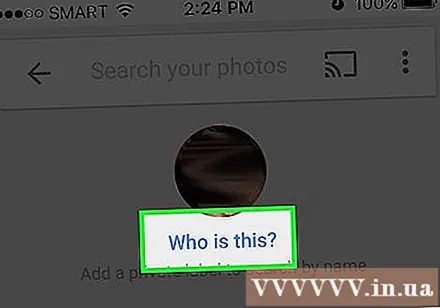
పేరును నమోదు చేయండి లేదా ఎంచుకోండి. ఇమేజ్ శోధనలో సహాయపడటానికి లేబుల్ ఉద్దేశించినందున, మీరు తప్ప మరెవరూ పేరు చూడలేరు.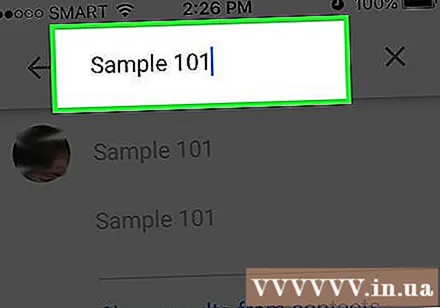
కీబోర్డ్లోని చెక్ మార్క్ లేదా "రిటర్న్" బటన్ను క్లిక్ చేయండి. మీరు ఎంచుకున్న పేరు ముఖానికి లేబుల్గా ఉపయోగించబడుతుంది.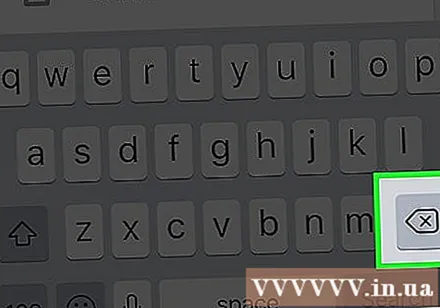
శోధన పెట్టెపై క్లిక్ చేయండి. ఈ వ్యక్తికి బహుళ ముఖ చిహ్నాలు ఉంటే, మీరు ఒకే లేబుల్ను వర్తింపజేయడం ద్వారా వాటిని సంకలనం చేయవచ్చు. ముఖ చిహ్నాలు కనిపిస్తూనే ఉంటాయి.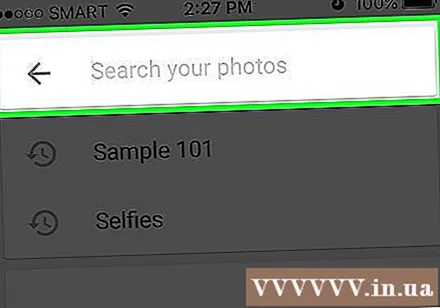
వ్యక్తితో మరొక ఫోటోను క్లిక్ చేయండి. "ఇది ఎవరు?" స్క్రీన్ ఎగువ ఎడమ మూలలో మళ్లీ కనిపిస్తుంది.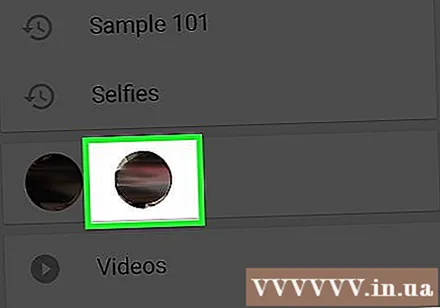
మీరు ఇంతకు ముందు ఎంచుకున్న లేబుల్ని నమోదు చేయండి. శోధన ఫలితాల్లో వ్యక్తి యొక్క లేబుల్ మరియు ముఖ చిహ్నం కనిపిస్తుంది.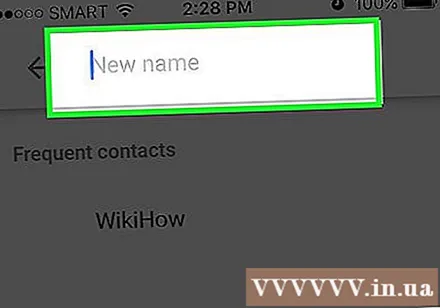
శోధన ఫలితాల్లో లేబుల్ క్లిక్ చేయండి. "వీరు ఒకే వ్యక్తినా?" అనే ప్రశ్నతో డైలాగ్ బాక్స్ పాపప్ అవుతుంది. (అదే వ్యక్తి లేదా ఇతర వ్యక్తి). ఈ వ్యక్తి ముఖాలన్నీ ప్రశ్నకు దిగువన కనిపిస్తాయి.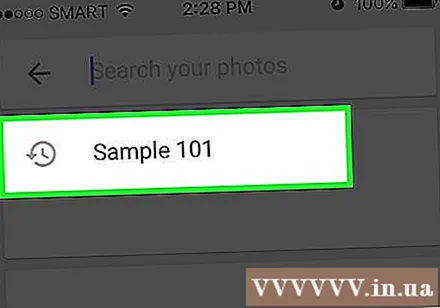
"అవును" క్లిక్ చేయండి (అదే వ్యక్తి). కాబట్టి అన్ని ముఖాలు ఒకే విధంగా ట్యాగ్ చేయబడతాయి మరియు మీరు ఈ ట్యాగ్ కోసం శోధిస్తున్నప్పుడు, అన్ని ముఖ చిహ్నాలతో అనుబంధించబడిన Google చిత్రం ఫలితాల్లో కనిపిస్తుంది.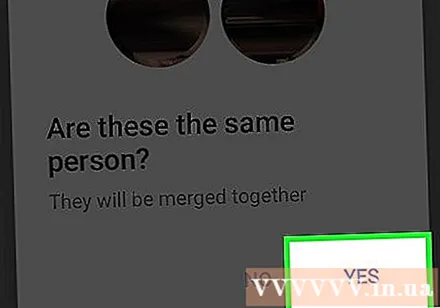
- మీరు ఒకే వ్యక్తితో ఈ ప్రక్రియను ఒకటి కంటే ఎక్కువసార్లు పునరావృతం చేయాల్సి ఉంటుంది.
5 యొక్క విధానం 2: వెబ్సైట్లో ముఖాన్ని లేబుల్ చేయండి
ప్రాప్యత http://photos.google.com. సారూప్య ముఖాలను లేబుల్ చేయడానికి మరియు వారి పేర్లతో ఫోటోలను కనుగొనడానికి మీరు Google యొక్క ఫేస్ గ్రూపింగ్ లక్షణాన్ని ఉపయోగించవచ్చు. మీరు Google ఫోటోలకు సైన్ ఇన్ చేయకపోతే, ముందుకు సాగండి.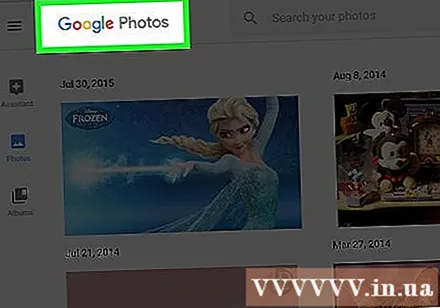
ఫేస్ గ్రూపింగ్ ఆన్ చేయబడిందని నిర్ధారించుకోండి. సారూప్య ముఖాలను లేబుల్ చేయడానికి మరియు కంపోజ్ చేయడానికి ముందు, ఫేస్ గ్రూపింగ్ ఆన్ చేసి మీ ప్రాంతంలో అందుబాటులో ఉండాలి.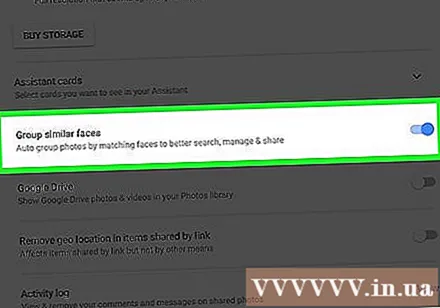
- స్క్రీన్ ఎడమ వైపున ఉన్న “…” మెను క్లిక్ చేయండి.
- “సెట్టింగులు” క్లిక్ చేయండి.
- “గ్రూప్ సారూప్య ముఖాలు” స్విచ్ ఆన్కి సెట్ చేయబడిందని నిర్ధారించుకోండి. మీరు ఈ ఎంపికను చూడకపోతే, మీ దేశంలో ఫేస్ గ్రూపింగ్ అందుబాటులో లేదు.
- ఫోటో గ్యాలరీకి తిరిగి రావడానికి బ్రౌజర్ వెనుక బటన్ క్లిక్ చేయండి.
శోధన పెట్టెపై క్లిక్ చేయండి. విస్తరించిన శోధన మెను ఎగువన ముఖ చిహ్నాల జాబితా కనిపిస్తుంది. మీరు లేబుల్ చేయదలిచిన ముఖాన్ని కనుగొనలేకపోతే, మరిన్ని చూడటానికి కుడి వైపున ఉన్న బాణాన్ని క్లిక్ చేయండి.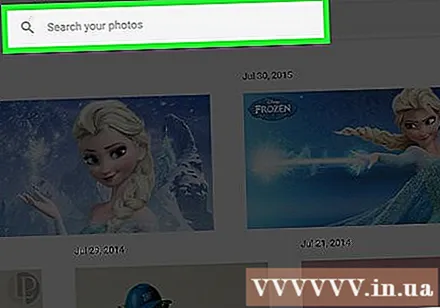
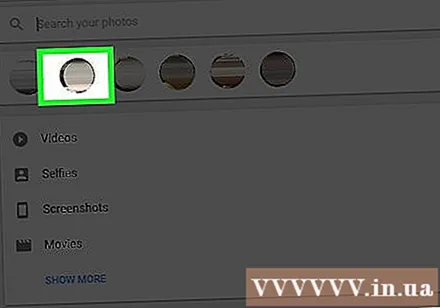
దాన్ని ట్యాగ్ చేయడానికి ఫేస్ ఫోటోపై క్లిక్ చేయండి. మీరు ఒకే వ్యక్తిని బహుళ ఫేస్ షాట్లలో చూస్తే చింతించకండి. మీరు వాటిని తరువాత సమూహం చేస్తారు.
“ఇది ఎవరు?”స్క్రీన్ ఎగువ ఎడమ మూలలో. విస్తరించిన జాబితాలో పేరును నమోదు చేయడానికి లేదా ఎంచుకోవడానికి ఒక ఎంపిక కనిపిస్తుంది.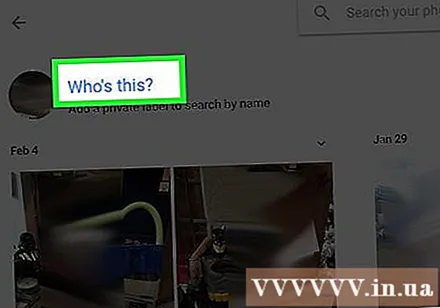
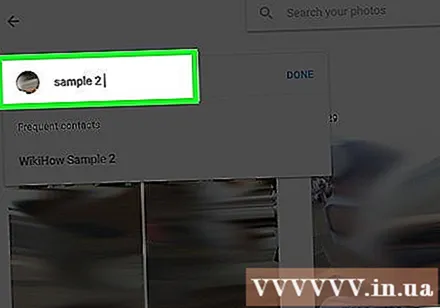
పేరును నమోదు చేయండి లేదా ఎంచుకోండి. ఈ పేరును ఎవరూ చూడలేరు కాని మీరు, సంప్రదింపు జాబితా నుండి పూర్తి పేరును ఎన్నుకుంటారని మీరు హామీ ఇవ్వవచ్చు.
“పూర్తయింది” క్లిక్ చేయండి. ఇప్పటి నుండి మీరు శోధన ఫీల్డ్లో ఈ పేరును నమోదు చేసిన ప్రతిసారీ, ఆ వ్యక్తి యొక్క చిత్రం ఫలితాల్లో కనిపిస్తుంది.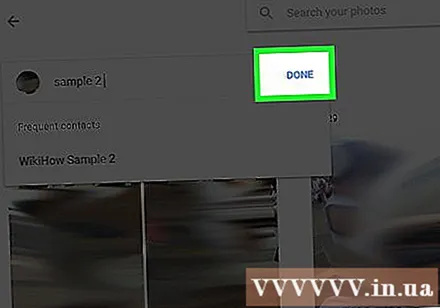
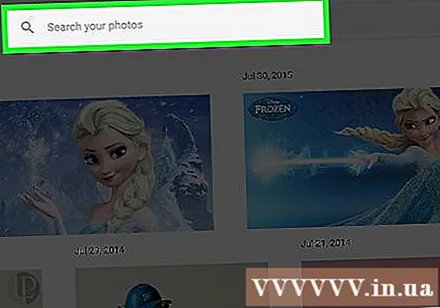
శోధన పెట్టెపై క్లిక్ చేయండి. మీకు ఒకే వ్యక్తి యొక్క ఒకటి కంటే ఎక్కువ ముఖ చిహ్నాలు ఉంటే, ఒకే వ్యక్తిని ట్యాగ్ చేయడం ద్వారా వాటిని సమూహపరచండి. ముఖ చిహ్నాలు కనిపిస్తూనే ఉంటాయి.
వ్యక్తి ముఖంతో మరొక ఫోటోను క్లిక్ చేయండి. బాక్స్ “ఎవరు ఇది?” స్క్రీన్ ఎగువ ఎడమ మూలలో మళ్లీ కనిపిస్తుంది.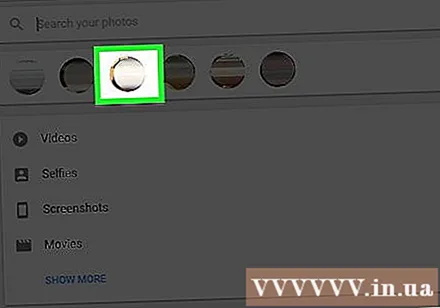
మీరు ఇంతకు ముందు ఎంచుకున్న లేబుల్ని నమోదు చేయండి. శోధన ఫలితాల్లో వ్యక్తి యొక్క లేబుల్ మరియు ముఖ చిహ్నం కనిపిస్తుంది.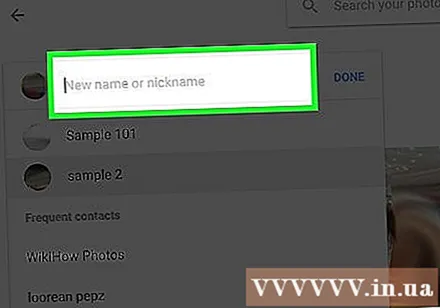
శోధన ఫలితాల్లో లేబుల్ క్లిక్ చేయండి. "వీరు ఒకే వ్యక్తినా?" అనే ప్రశ్నతో డైలాగ్ బాక్స్ పాపప్ అవుతుంది. ఈ వ్యక్తి ముఖాలన్నీ ప్రశ్నకు దిగువన కనిపిస్తాయి.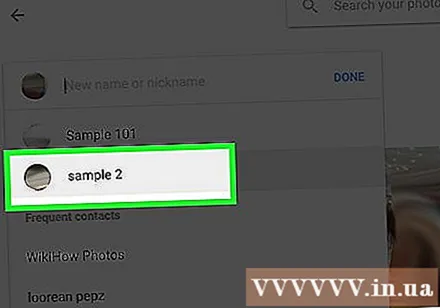
"అవును" క్లిక్ చేయండి. కాబట్టి అన్ని ముఖాలు ఒకే విధంగా ట్యాగ్ చేయబడతాయి మరియు మీరు ఈ ట్యాగ్ కోసం శోధిస్తున్నప్పుడు, అన్ని ముఖ చిహ్నాలతో అనుబంధించబడిన Google చిత్రం ఫలితాల్లో కనిపిస్తుంది.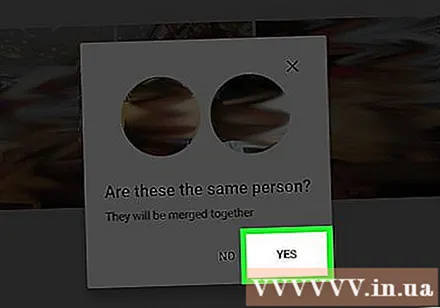
- మీరు ఒకే వ్యక్తితో ఈ ప్రక్రియను ఒకటి కంటే ఎక్కువసార్లు పునరావృతం చేయాల్సి ఉంటుంది.
5 యొక్క విధానం 3: లేబుళ్ళ నుండి చిత్రాలను తొలగించండి
మీ పరికరంలో Google ఫోటోలను తెరవండి. మీ మొబైల్ పరికరంలో Google ఫోటోలను తెరవడం ద్వారా లేదా వెబ్ బ్రౌజర్లో http://photos.google.com ని సందర్శించడం ద్వారా ప్రారంభించండి.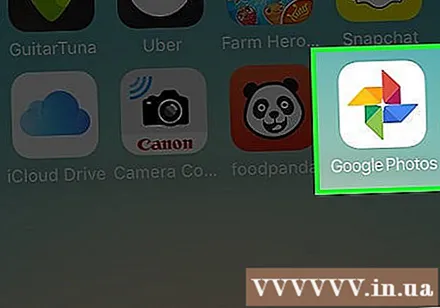
శోధన ఫీల్డ్లో లేబుల్ని నమోదు చేయండి. శోధన ఫలితాల ఎగువన లేబుల్ కనిపిస్తుంది.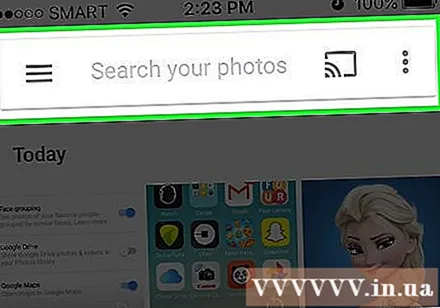
శోధన ఫలితాల్లో పద ట్యాగ్లను ఎంచుకోండి. ఫేస్ ట్యాగ్తో సంబంధం లేని అన్ని చిత్రాలను కలిగి ఉన్న పేజీ (సంబంధం లేనివి కూడా) కనిపిస్తుంది.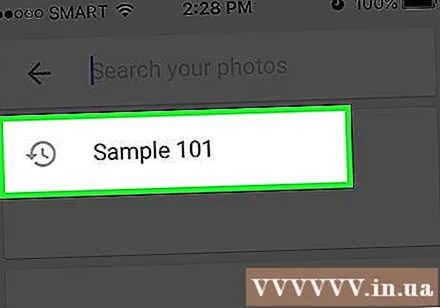
పేజీ యొక్క కుడి ఎగువ మూలలో ఉన్న ⁝ మెను క్లిక్ చేయండి. చిన్న మెను కనిపిస్తుంది.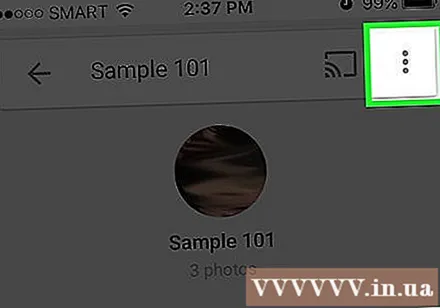
“ఫలితాలను తొలగించు” ఎంచుకోండి. ప్రతి చిత్రం యొక్క ఎగువ ఎడమ మూలలో ఒక వృత్తం కనిపిస్తుంది కాబట్టి మీరు కావాలనుకుంటే ఒకేసారి బహుళ ఫోటోలను ఎంచుకోవచ్చు.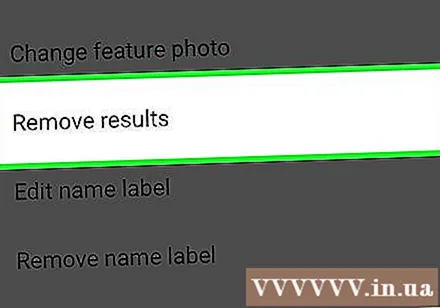
తొలగించడానికి ఫోటోను ఎంచుకోవడానికి సర్కిల్పై క్లిక్ చేయండి లేదా నొక్కండి. ఒకే సమయంలో బహుళ ఫోటోలను ఎంచుకోవడానికి మీరు వాటిని క్లిక్ చేయవచ్చు లేదా నొక్కవచ్చు.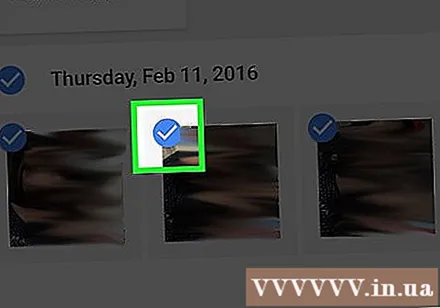
“తీసివేయి” క్లిక్ చేయండి లేదా క్లిక్ చేయండి. ఈ లింక్ పేజీ యొక్క కుడి ఎగువ మూలలో ఉంది. మీరు క్లిక్ చేసిన తర్వాత, ఫేస్ ట్యాగ్ ఫోటో నుండి తీసివేయబడుతుంది. ప్రకటన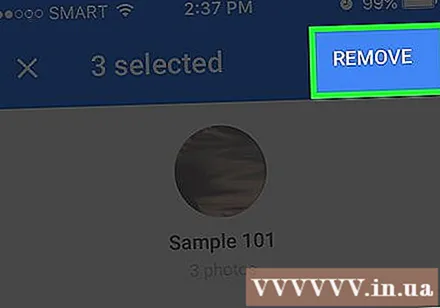
5 యొక్క 4 వ పద్ధతి: లేబుల్ పేరు మార్చండి లేదా తొలగించండి
Google ఫోటోలను తెరవండి. మీ మొబైల్ పరికరంలో Google ఫోటోలను తెరవడం ద్వారా లేదా వెబ్ బ్రౌజర్లో http://photos.google.com ని సందర్శించడం ద్వారా ప్రారంభించండి.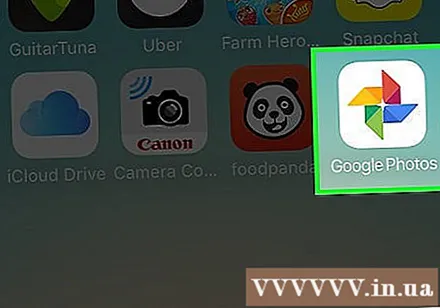
శోధన ఫీల్డ్లో లేబుల్ని నమోదు చేయండి. మీరు మార్చాలనుకుంటున్న లేబుల్ శోధన ఫలితాల ఎగువన కనిపిస్తుంది.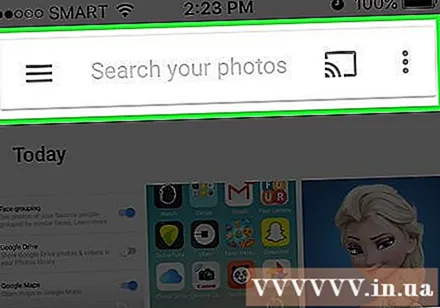
శోధన ఫలితాల్లో పద ట్యాగ్లను ఎంచుకోండి. ఫేస్ ట్యాగ్తో అనుబంధించబడిన అన్ని ఫోటోలను కలిగి ఉన్న పేజీ తెరుచుకుంటుంది.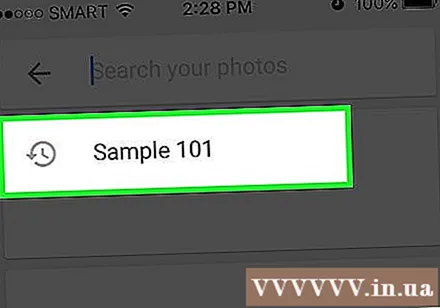
పేజీ యొక్క కుడి ఎగువ మూలలో ఉన్న ⁝ మెను క్లిక్ చేయండి. చిన్న మెను కనిపిస్తుంది.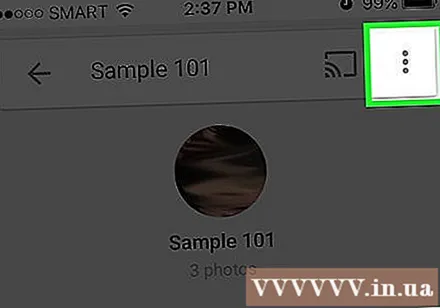
“పేరు లేబుల్ను సవరించు” ఎంచుకోండి. ఇప్పటికే ఉన్న లేబుల్ పేరు మార్చడానికి: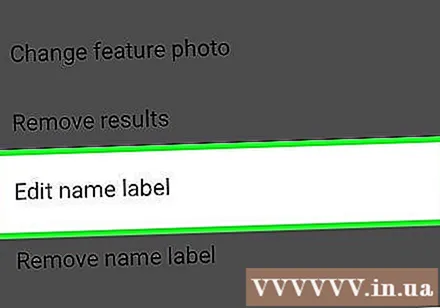
- ప్రస్తుత లేబుల్ పేరును తొలగించండి.
- లేబుల్ కోసం క్రొత్త పేరును నమోదు చేయండి.
- మీ మార్పులను సేవ్ చేయడానికి వెనుక బాణం క్లిక్ చేయండి.
“పేరు లేబుల్ తొలగించు” ఎంచుకోండి. Google ఈ ఫోటోను తీసివేయదు, బదులుగా లేబుల్ను తొలగిస్తుంది.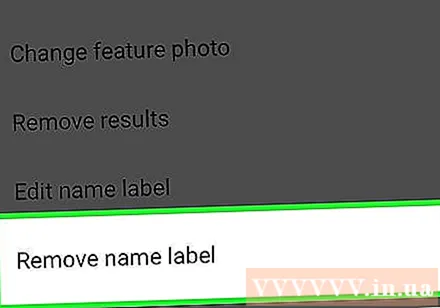
- మీరు తదుపరిసారి గూగుల్ ఫోటోలలో కీవర్డ్ కోసం శోధిస్తే, ఆ ట్యాగ్తో గతంలో లింక్ చేయబడిన ముఖం లేబుల్ చేయని ముఖాల జాబితాలో కనిపిస్తుంది. మీరు ఎప్పుడైనా ఈ ముఖానికి క్రొత్త ట్యాగ్ను జోడించవచ్చు.
5 యొక్క 5 విధానం: శోధన ఫలితాల నుండి ముఖాలను దాచండి
Google ఫోటోలను తెరవండి. ట్యాగ్ చేయబడినా, కాకపోయినా, ఒక నిర్దిష్ట ముఖానికి సరిపోయే అన్ని చిత్రాలను దాచడానికి మీరు ఎంచుకోవచ్చు. శోధన ఫలితాల్లో మీరు చూడకూడదనుకునే చిత్రంలో ఎవరైనా కనిపిస్తే ఈ పద్ధతిని ఉపయోగించండి.
శోధన ఫీల్డ్ క్లిక్ చేయండి. పైభాగాన ఉన్న ముఖాల జాబితాతో శోధన మెను కనిపిస్తుంది.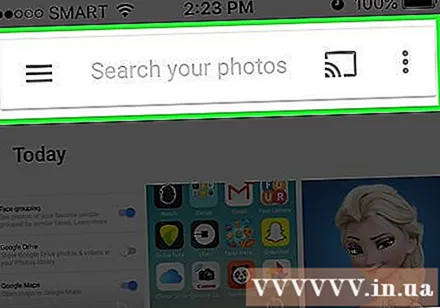
అన్ని ముఖాలను చూడటానికి కుడి వైపున ఉన్న బాణం గుర్తును క్లిక్ చేయండి లేదా నొక్కండి. ముఖాలు కనిపించినప్పుడు, స్క్రీన్ కుడి ఎగువ మూలలో ⁝ చిహ్నం కూడా కనిపిస్తుంది.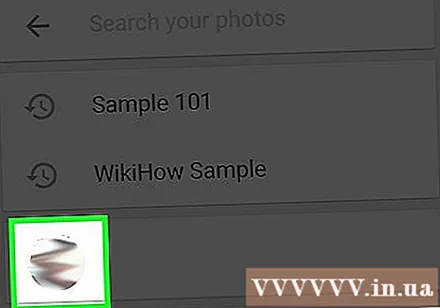
⁝ చిహ్నాన్ని క్లిక్ చేసి, “వ్యక్తులను దాచు & చూపించు” ఎంచుకోండి. వెబ్సైట్లో, ఈ లింక్ "వ్యక్తులను చూపించు & దాచు" గా ప్రదర్శించబడుతుంది.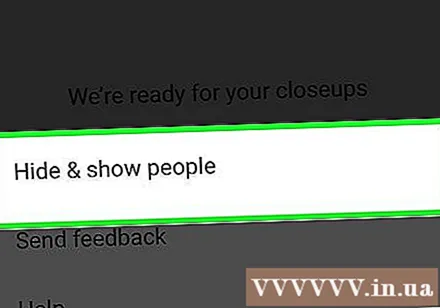
మీరు దాచాలనుకుంటున్న ముఖంపై క్లిక్ చేయండి. ఇది మీరు ఇప్పుడు చూడకూడదనుకునే ఎవరైనా కావచ్చు.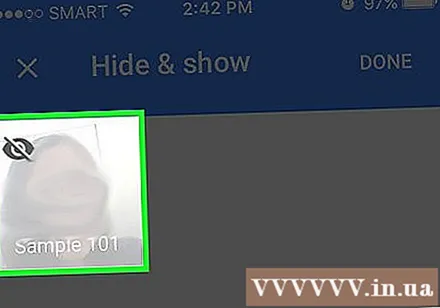
- చాలా మంది వ్యక్తులను దాచడానికి, మీరు జాబితాలోని బహుళ ముఖాలపై క్లిక్ చేయండి లేదా క్లిక్ చేయండి.
- మీరు ఈ పేజీకి తిరిగి వెళ్లి వారి ముఖంపై క్లిక్ చేయడం ద్వారా ఒకరిని అన్హైడ్ చేయగలరు.
స్క్రీన్ కుడి ఎగువ మూలలో “పూర్తయింది” క్లిక్ చేయండి. కాబట్టి మీరు ఫోటో కోసం శోధించినప్పుడు, శోధన ఫలితాల్లో ఈ వ్యక్తి ముఖం కనిపించదు. ప్రకటన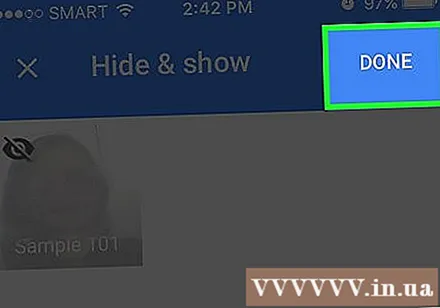
సలహా
- కొన్ని ఫోటోలు వాస్తవంగా స్వాధీనం చేసుకున్న స్థానం గురించి డేటాను కూడా నిల్వ చేస్తాయి. అక్కడ తీసిన చిత్రాలను చూడటానికి మీరు Google ఫోటోలలో నగరం పేరు కోసం శోధించడానికి ప్రయత్నించవచ్చు.
- మీ Google ఫోటోల ఖాతాలోని అన్ని వీడియోలను చూడటానికి, శోధన పెట్టెపై క్లిక్ చేసి, మెను నుండి “వీడియోలు” ఎంచుకోండి.



